iPhone’da Fiziksel SIM’i eSIM’e Dönüştürme
Operatörünüzle iletişim kurmanıza gerek kalmadan fiziksel SIM’inizi kolayca bir eSIM’e dönüştürün.
iPhone 14 ve çeşitleri birkaç gün içinde satışa sunulacak. Ve Amerika Birleşik Devletleri’nde yaşıyorsanız ve 14, 14 Plus, 14 Pro ve 14 Pro Max gibi varyantlardan herhangi birini satın almayı planlıyorsanız, eSIM’in geleceği olduğuna dair not almış olmalısınız.
ABD’de gönderilen tüm iPhone 14 modellerinde fiziksel SIM kart için bir tepsi bulunmaz. Dünyanın geri kalanı hala bir nano SIM kart için bir yere sahipken, ABD’deki kullanıcılar küçük buger’lara veda etmek zorunda. Artık iPhone 14’te bir eSIM kurmak kolay olsa da, isterseniz yeni telefonun işleri hazırlamasını beklerken fiziksel SIM’inizi bir eSIM’e dönüştürebilirsiniz.
Ve şu anda çoğu insanın aklında iPhone 14 olsa da, bu adımları mevcut telefonunuzda kullanmak üzere fiziksel bir SIM’i bir eSIM’e dönüştürmek için de kullanabilirsiniz.
Ayarlar’dan Fiziksel SIM’i eSIM’e dönüştürün
Taşıyıcı bunu destekliyorsa, fiziksel SIM’inizi bir eSIM’e dönüştürmek, Ayarlar uygulamasına girip bazı ayarları değiştirmek kadar basit bir meseledir.
Ayarlar uygulamasını açın ve ‘Hücresel’ veya ‘Mobil Veri’ seçeneğine dokunun. Bulunduğunuz bölgeye bağlı olarak, gördüğünüz seçenek değişecektir.
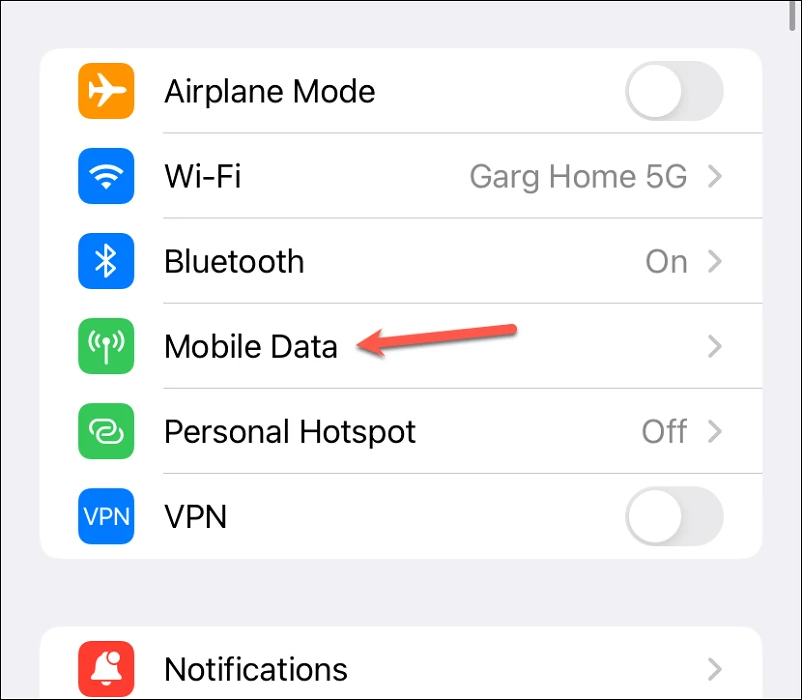
Ardından, operatörünüz destekliyorsa, operatör bilgileriniz altında ‘eSIM’e Dönüştür’ seçeneğini görürsünüz. Seçeneği görmüyorsanız, operatörünüz ayarlardan doğrudan dönüştürmeyi desteklemiyor.
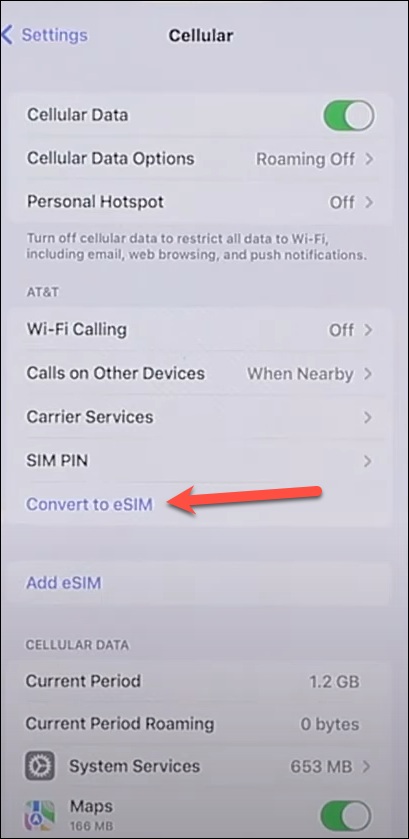
Ardından, açılan eSIM’e Dönüştür ekranından ‘Hücresel Planı Dönüştür’e dokunun.
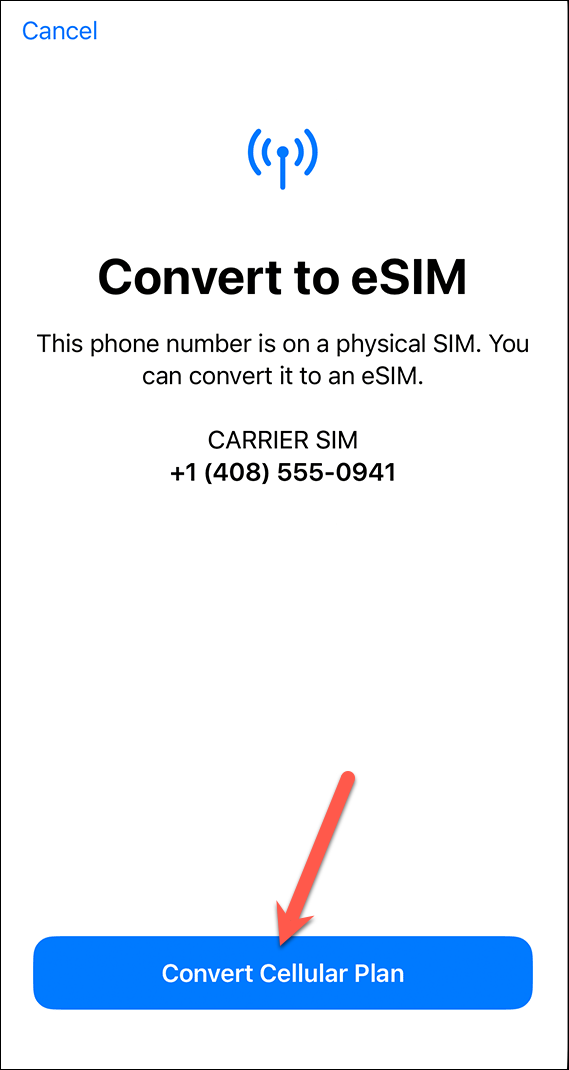
Bir onay istemi görünecektir. Onaylamak için ‘eSIM’e Dönüştür’e dokunun.
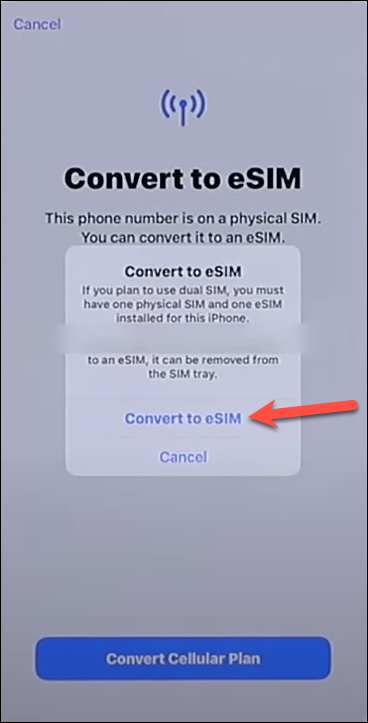
Ekranda ‘Etkinleşiyor’ mesajı gösterilir ve eSIM aktivasyonunun tamamlanması biraz zaman alabilir.
Aktivasyon tamamlandığında, SIM kart çıkarma aracını kullanarak fiziksel SIM’i telefondan çıkarın ve iPhone’unuzu yeniden başlatın.
İPhone’u yeniden başlatmak için, ‘Kapatmak için Kaydır’ seçeneğini görene kadar kilitleme ve ses açma düğmelerini birlikte basılı tutun. Ardından, iPhone’u kapatmak için parmağınızı kaydırıcı üzerinde kaydırın. Şimdi tekrar açmak için ekranda Apple logosu görünene kadar kilit düğmesini basılı tutun.
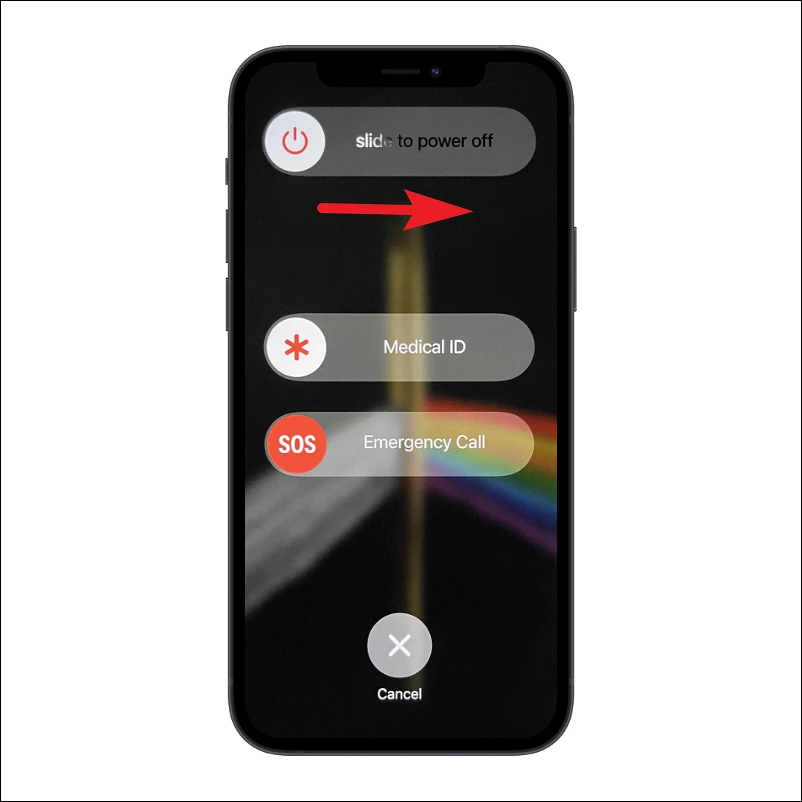
eSIM’in çalışıp çalışmadığını kontrol etmek için bir arama yapın.
Ayarlarda eSIM’e Dönüştür seçeneğini görmüyorsanız operatörünüzle iletişime geçmeniz gerekir. Bunu, ayrıntıları operatörünüzün web sitesinde bulmanız gereken SMS veya aramayı kullanarak yapabilirsiniz. Daha sonra dönüşüm sürecini başlatacaklar.
eSIM Taşıyıcı Aktivasyonunu destekleyebilirler. Bu durumda, plan yüklenmeye hazır olduğunda bir bildirim alırsınız. Veya kayıtlı e-posta adresinizde sizinle bir QR kodu paylaşacaklar. Ayrıca App Store’daki uygulamalarından eSIM dönüşümü sunabilirler. Taşıyıcınız için süreci bulmanız ve buna göre ilerlemeniz gerekecek. Bu işlemlerin her birinin ayrıntılarını buradaki kılavuzumuzda bulabilirsiniz.
 Arıza giderme ve nasıl yapılır bilgi sitesi
Arıza giderme ve nasıl yapılır bilgi sitesi

